
Silinen Dosyaları Geri Getirme Rehberi!
Bilgisayarınızda ya da akıllı telefonunuzda herhangi bir sorun meydana gelmesi veyahut yanlış bir işlem uygulamanız halinde tüm dosyalar silinebilir. Böyle bir durumda silinen dosyaları geri almak için uğraşsanız da bazen etkili sonuçlar vermeyebilir.
Ancak silinen dosyaları geri getirmenin birçok farklı yolu vardır. Bizde bu yazımızda Windows, MacOS, Android ve İOS cihazlarda silinen dosyaları geri getirme yöntemlerinden bahsedeceğiz.
Sizde cihazınızdaki silinen dosyaları geri getirebilmek istiyorsanız bu makale tam size göre! Cihazınızda silinen dosyaları geri getirme işlemlerinin nasıl yapıldığını öğrenmek için makaleyi aşağı kaydırmanız yeterli.
Windows Silinen Dosyaları Kurtarma
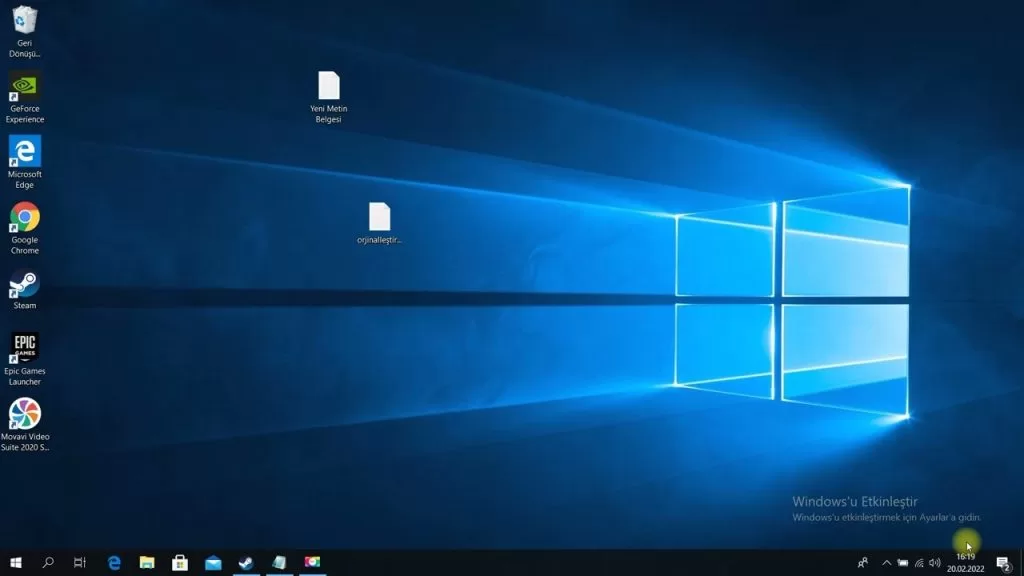
Windows işletim sistemine sahip bilgisayarınızda yanlışlıkla sildiğiniz dosyalar olduysa ve kurtarmak istiyorsanız uygulayabileceğiniz birkaç yöntem vardır. Windows bilgisayarlarda, silinen dosyaları bulmak ve kurtarma işlemini yapmak için bakılan ilk yer genellikle Geri Dönüşüm Kutusu olmaktadır.
Sizde Geri Dönüşüm Kutusuna bakarak silinen dosyalarınızın bulunup bulunmadığına bakabilir ve kurtarmak istediğiniz dosyalarınızın orijinal hallerine ulaşabilirsiniz.
Hadi gelin birlikte Windows üzerinde silinen dosyaların hangi yöntemlerle geri getirebileceğimize bakalım:
Geri Dönüşüm Kutusu İle Windows Üzerinde Silinen Dosyaları Kurtarma
Windows üzerinde dosyalar silindiğinde ilk bakılan yerlerden birisi de Geri Dönüşüm Kutusudur. Sizin de Windows işletimli bilgisayarınızda silinen dosyalarınızı Geri Dönüşüm kutusunda bulabilir ve dosyalarınızın orijinal hallerini tekrar klasörlerden birine kaydedebilirsiniz.
Windows üzerindeki silinen dosyalarınızı Geri Dönüşüm Kutusundan yüklemek için aşağıdaki adımları takip edin ve uygulayın:
- Windows işletim sistemine sahip bilgisayarınızda silinen dosyalarınızı kurtarmak için uygulamanız gereken ilk adım Masaüstünden Geri Dönüşüm Kutusuna ulaşmak olacaktır.
- Masaüstünden Geri Dönüşüm Kutusuna ulaşın ve açın.
- Kurtarmak istediğiniz dosyanın üzerine tıklayın ve Geri Yükle seçeneğine tıklayın.
- Eğer birden fazla dosyayı geri yüklemek istiyorsanız dosyaları seçin ve Seçili Öğeleri Geri Yükle butonuna tıklamanız yeterli olacaktır.
Geri Dönüşüm Kutusunda bulunan dosyalarınızı Windows bilgisayarınıza geri yükleyebilir ve orijinal hallerini de klasöre kaydederek ulaşabilirsiniz.
Dosya Geçmişi File Yedeklemesi İle Windows Üzerinde Silinen Dosyaları Kurtarma
Dosya geçmişi yedeklemesi ile dosyalarınızı kaybetmeden önce yedekleyebilirsiniz. Böylece Windows üzerinde dosyalarınız silindiğinde yedeği bulunacağından endişe etmek zorunda kalmazsınız.
Windows 8,1, 10 ve 11 üzerinde kullanılan dosya geçmişi yedeklemesi dosyaları harici bir SSD kartı ya da harici bir sürücüye kaydeder. Ayrıca dosyalarınızın silinmesini istemiyorsanız Windows üzerinde dosya geçmişi yedekleme özelliğini açmanız gereklidir.
Dosya geçmişi yedeklemesini kullanarak silinen dosyalarınızı geri yüklemek istiyorsanız aşağıdaki adımları takip edin ve uygulayın:
- Windows bilgisayarınızda Windows arama çubuğuna girin.
- Açılan pencerede “ Dosya Geçmişi ile dosyaların yedeklerini geri yükle” yazdıktan sonra kurtarmak istediğiniz dosyayı bulun ve dosyanın sürümünü belirleyin.
- Ardından Geri Yükle butonuna tıklayarak dosya için bir konum seçin.
Sizde bu iki yöntemle Windows üzerinde silinen dosyalarınızı geri yükleyebilir ve orijinal klasörlerinde tutabilirsiniz. İki yöntemde uygulanabilir ve pratiktir.
Android Cihazdan Silinen Dosyaları Kurtarma
Sizin de zaman zaman Android cihazınızda meydana gelen bir sorun nedeniyle ya da yaptığınız bir hata dolayısıyla dosyalar siliniyor olabilir. Android cihazlarda silinen dosyaları geri getirme işlemi oldukça basit ve pratik bir şekilde yapılır. Sizde aşağıdaki yöntemi deneyerek Android telefonunuza önemli dosyaları geri getirebilir ve kaldığınız yerden dosyaları kullanmaya devam edebilirsiniz.
Android cihazınızda silinen dosyaları geri getirmek için aşağıdaki adımları takip edin ve uygulayın:
- Android cihazınıza FoneDog Android Veri Kurtarma programını indirin.
- FoneDog Android Veri Kurtarma programının kurulumunu tamamlayın.
- Android Mobile ‘yi bilgisayara bağladıktan sonra kurtarılmasını istediğiniz dosyaları seçin.
- Tarama işlemi yaparak silinen dosyalarınızı geri getirin.
Yukarıdaki işlemleri yapmanız halinde Android cihazınızda silinen dosyalar geri yüklenecektir. Şimdi hadi gelin birlikte bu adımlara daha detaylı bakarak Android telefonunda silinen dosyaların nasıl geri getirildiğini inceleyelim:
Android Cihazınıza FoneDog Android Veri Kurtarma Programını İndirin!
Akıllı Android cihazınızda silinen dosyaları geri getirmenin en etkili yöntemlerinden biri de FoneDog Android Veri Kurtarma Programıdır. İlk öncelikle FoneDog Android Veri Kurtarma Programını bilgisayarınıza indirmelisiniz.
Programı indirmediyseniz https://www.fonedog.com/tr/android-data-recovery/ bu linkten indirme işlemini yapabilirsiniz. Hemen ardından programı başlatın ve Veri Kurtarmaya tıklayın.
FoneDog Android Veri Kurtarma Programının Kurulumunu Tamamlayın!
Programı bilgisayarınıza indirdikten sonra, kurulumunu tamamlamalısınız. Ekranda beliren yönergeleri takip ettiğinizde ve uyguladığınızda sizde pratik ve başarılı bir şekilde silinen dosyaları geri getirmek için indirdiğiniz programın kurulumunu tamamlayabilirsiniz.
Android Mobile ’yi Bilgisayarınıza Bağladıktan Sonra Kurtarılmasını İstediğiniz Dosyaları Seçin!
Silinen dosyaları kurtarma işlemini yapmak için Android cihazınızı USB kablosu ile bilgisayara bağlamanız gerekmektedir. Açılan sayfada Ayarlar>Geliştirici Seçenekleri>USB hata ayıklamasını etkinleştire tıklayarak aktif bir konuma getirin.
Hemen ardından bir sonraki adımda ise kurtarmak istediğiniz dosya türlerini belirleyin ve dosyaları seçin. Kurtarmak istediğiniz dosyaları işaretledikten sonra İleri butonuna tıklayın.
Tarama İşlemi Yaparak Silinen Dosyaları Geri Getirin!
Android cihazlarda silinen dosyalardan kurtarmak istediklerinizi seçtiğinize göre sizde yapılan tarama işleminin bitmesini bekleyin.
Tarama işlemleri geri yükleyeceğiniz dosyanın boyutuna göre biraz zaman alabilir. Tarama işlemi bittikten sonra kurtardığınız dosyaları akıllı cihazınızda klasörlere kaydedebilir ya da herhangi bir konum ayarlayarak yükleyebilirsiniz.
İşte Android cihazda silinen dosyaları kurtarmak bu kadar kısa ve kolay! Sizde yukarıdaki adımları takip ederek silinen dosyaları kurtarabilirsiniz.
İOS Cihazlarda Silinen Dosyaları Kurtarma
İphone ya da İOS cihazlarınızda sildiğiniz dosyaları kurtarabilmek için sadece 30 gününüz vardır. İOS cihazlarınızda dosyaları yanlışlıkla silerseniz ve geri yüklemek isterseniz Son Silinenlerden ulaşabilir ve kurtarabilirsiniz. Son Silinenlerden kurtarılan dosyalar, eski hallerine tekrar geri döner.
İOS cihazlarınızda silinen dosyaları geri almak ve kurtarmak için aşağıdaki adımları takip edin ve uygulayın:
İPhone Telefonlarda Silinen Dosyaları Geri Getirme
- İphone telefonunuzda menü sekmesinden Dosyalar uygulamasını açın.
- Göz At butonuna tıkladıktan sonra, Son Silinenler seçeneğine dokunun.
- Açılan sayfada Daha Fazla düğmesine tıklayın ve Seç butonuna basın.
- Kurtarmak istediğiniz dosyaları belirleyin ve Kurtar seçeneğine tıklayın.
Sadece tek bir dosyayı da kurtarmak isteyebilirsiniz. Böyle bir durumda da dosyaya tıklayın ve ardından Kurtar butonuna dokunun. Kurtarmak istediğiniz dosya İPhone telefonunuza geri yüklenecektir.
İPad Cihazlarda Silinen Dosyaları Geri Getirme
- İPad cihazınızda Dosyalar uygulamasını açın ve kenar çubuğunun hemen altında yer alan Son Silinenler kısmına dokunun.
- Hemen ardından Kenar Çubuğunu Göster butonuna tıkladıktan sonra, Seç’ e basın.
- Geri yüklemek istediğiniz dosyaları seçebilir ve Kurtar butonuna tıklayabilirsiniz.
Sizde yukarıdaki İOS işletim sistemine sahip bir cihaz kullanıyorsanız adımları takip ederek silinen dosyaları basit ve hızlı bir şekilde geri getirebilirsiniz.
MacOS Üzerinde Silinen Dosyaları Kurtarma
MacOS işletim sistemine sahip bilgisayarınızda silinen dosyaları bulmak ve geri yüklemek isteyebilirsiniz. MacOS üzerinde silinen dosyaları bulmak ve kurtarmak için yapabileceğiniz birkaç mevcut yöntem vardır.
MacOS bilgisayarlarda da silinen dosyaları bulmak ve kurtarmak için bakılan ilk yer Windows bilgisayarlarda da denk geldiğimiz çöp sepetidir. Bilgisayarınızda tüm silinen dosyalara çöp sepetinden ulaşabilir ve geri yükleyebilirsiniz.
Hadi gelin birlikte MacOS üzerinde silinen dosyaları geri yüklemek için kullanılan yöntemlere bakalım:
MacOS Üzerinde Silinen Dosyaları Çöp Sepeti İle Geri Getirme
MacOS bilgisayarlarınızda silinen dosyalara ulaşmak için bakacağınız ilk yer çöp sepeti olacaktır. MacOS üzerinde silinen dosyaları geri getirebilmenin tek yolu, çöp sepetindeki dosyaları aktarma işlemini yapmaktır. Ancak çöp sepetinden silinen dosyaları geri getirmek için uygulanan işlem, basit bir yöntem değildir.
Çöp sepetinde bulunan dosyaları geri yüklemek için aşağıdaki adımları takip edin ve uygulayın:
- Çöp sepetini açarak içerisinde kurtarmak istediğiniz dosya ya da dosyaları seçin.
- Bilgisayarınızda hazırda olan bir klasöre kaydedebilir ya da sürükleyip herhangi bir konuma da orijinal halini bırakabilirsiniz.
MacOS Üzerinde Silinen Dosyaları Time Machine Yedeklemesi ile Geri Getirme
Time Machine yedeklemesi ile sizde MacOS üzerinde silinen dosyalarınıza çok rahatlıkla ulaşabilirsiniz. Time Machine yedeklemesi, günlük ve saatlik dosyalarınızı yedekleme fırsatı sunan bir uygulama olarak karşımıza çıkar.
Dosyalarınızı kaybetmek istemiyorsanız siz de Time Machine uygulamasını kurmalı ve yedekleme işlemini gerçekleştirmiş olmalısınız.
Time Machine yedeklemesi ile silinen dosyalarınızı geri yüklemek için aşağıdaki adımları takip edin ve uygulayın:
- Veri saklama cihazınızı takın ve MacOS bilgisayarınıza bağlayın.
- Hemen ardından Apple Menüsüne tıklayın ve Sistem Tercihleri butonuna dokunun.
- Time Machine yedeklemesine girin ve oradan kurtarmak istediğiniz dosyayı bulun.
- Orijinal konumuna geri yükleyebilmek için Geri Yükle seçeneğine tıklamanız yeterli olacaktır.
Silinen Dosyaları Geri Getirme Hakkında Sıkça Sorulan Sorular
Sizde akıllı telefonunuzdan ya da bilgisayarınızdan silinen dosyaları kurtarmak ve geri yüklemek istiyor ancak hangi yöntemi uygulamanız gerektiğini bilmiyor olabilirsiniz.
Yukarıda Windows, MacOS işletim sistemli bilgisayarlar ve İOS, Android işletim sistemli cihazlar için silinen dosyaları geri getirmek için uygulanan yöntemlerden bahsettik. Sizde yukarıdaki yöntemlerden birini deneyerek silinen dosyalarınızı geri getirebilirsiniz.
Ancak yine de silinen dosyaları geri getirmek için kullanılan yöntemler yeterli olmadıysa aklınıza takılanları sıkça sorulan sorulara bakarak giderebilirsiniz.
Çöp Kutusundan Silinen Dosyalar Geri Yüklenir Mi?
Windows işletim sisteminde silinen dosyalar genellikle Geri Dönüşüm Kutusuna düşer. Sizde Geri Dönüşüm Kutusuna girdiğinizde geri yüklemek istediğiniz dosyayı seçin ve Geri Yükle butonuna sağ tıklayarak işlemi onaylayın. Silinen dosyalar, Geri Dönüşüm kutusundan geri yüklendiğinde orijinal hallerine dönecektir.
Kalıcı Olarak Silinen Dosyalar Nereye Gider?
Dosyaları bilgisayarınızdan ya da telefonunuzdan kalıcı olarak sildiğinizde çoğu işletim sisteminde Geri Dönüşüm Kutusu ya da çöp kutusuna gitmektedir. Sizde kalıcı olarak silinen dosyalarınızı bulmak istediğinizde çöp kutusuna bakabilirsiniz.
Değerlendirme:
Sizler için hazırlamış olduğumuz makalede Windows, MacOS, İOS ve Android işletim sistemli cihazlarda silinen dosyaları geri getirme yöntemlerinden bahsettik.
Siz de sildiğiniz dosyaları bulmak ya da geri yüklemek istiyorsanız kullandığınız cihazın işletim sistemine göre içeriğimizde yer alan yöntemlerden birini deneyerek dosyaları geri getirebilirsiniz.
İlginizi Çekebilir: